标签:修改 用户 plugin 数据 电脑 解压 utf8 storage logs
方法来自伟大的互联网。
1.去官网下载.zip格式的MySQL Server的压缩包,根据需要选择x86或x64版。注意:下载是需要注册账户并登录的。
2.解压缩至你想要的位置。
3.复制解压目录下my-dafault.ini至bin目录下,重命名为my.ini。并添加以下内容(路径要根据自己的情况修改呀)。没有data目录不要紧,下一步处理这个事情。
[mysql] # 设置mysql客户端默认字符集 default-character-set=utf8 [mysqld] #设置3306端口 port = 3306 # 设置mysql的安装目录 basedir=C:\mysql-5.7.12-winx64 # 设置mysql数据库的数据的存放目录 datadir=C:\mysql-5.7.12-winx64\data # 允许最大连接数 max_connections=200 # 服务端使用的字符集默认为8比特编码的latin1字符集 character-set-server=utf8 # 创建新表时将使用的默认存储引擎 default-storage-engine=INNODB
4.从MySQL 5.7开始,Oracle公司开始致力于破坏MySQL的易用性,迫使用户使用Oracle数据库。开个玩笑啦。可是没有data文件夹使得网上很多配置方法无效,如果不进行初始化的话,mysql服务是无法启动的。下面是初始化的方法:
(1)以管理员身份运行cmd,并cd到mysql中的bin目录下,执行命令:mysqld --initialize --user=mysql --console
(2)该命令会创建data目录与数据库,生成root用户和临时密码,如下图,我们需要记住这个命令以便于登录。
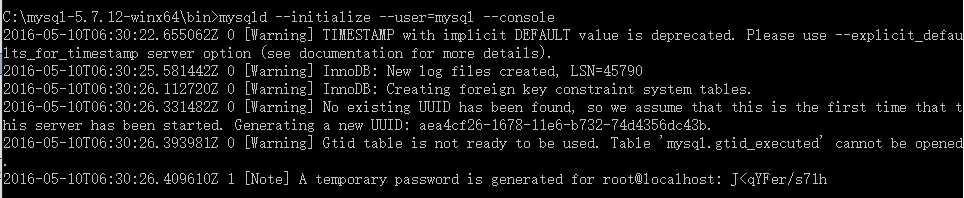
5.配置环境变量,否则你每次都要cd到bin目录下才能使用mysql。右键此电脑(计算机)-属性-高级系统设置-高级-环境变量,在系统变量中的PATH中加入你的bin目录,如:C:\mysql-5.7.12-winx64\bin,点确定!一般不需要重启,如果需要,当我没说。
6.安装MySQL服务,以管理员身份运行cmd,并输入mysqld install MySQL --defaults-file="C:\mysql-5.7.12-winx64\bin\my.ini",其中的路径为你正式的ini文件。
7.运行cmd,输入net start mysql启动MySQL服务,再输入mysql -u root -p,然后输入临时密码。修改密码:set password = password(‘新密码‘);,然后回车就可以了,注意分号不能省略。
就是这样。
今天部署了免安装版的MySQL,出现了Table ‘mysql.plugin‘ doesn‘t exist的问题,苦恼了好久,终于在网上找到了解决方案,现整理一下给大家分享:
系统环境:Win10 64位
MySQL版本:mysql-5.7.17-winX64
部署的步骤就是按照网上说的:
1:修改环境变量path,增加值C:\Program Files\mysql-5.7.17-winX64\bin
2:修改my-default.ini,重命名为my.ini,修改文件内容:
# basedir = C:\Program Files\mysql-5.7.17-winX64
# datadir = C:\Program Files\mysql-5.7.17-winX64\data
在主目录“C:\Program Files\mysql-5.7.17-winX64”下创建空的data文件夹;
3:管理员运行cmd,输入:mysqld -install,显示安装成功;再输入:net start mysql,提示启动服务失败,
此时:到data文件夹下看到5个文件,打开后缀为.err的文件,里面提示:Table ‘mysql.plugin‘ doesn‘t exist
针对这个问题的解决方案是:
1.把my.ini复制到\bin文件夹下;
2.在cmd到\bin目录,然后输入mysqld --initialize --user=mysql --console 执行此命令, 生成库. 注意有个临时密码, 要记下来;
3.启动服务net start mysql;
4.进入mysql命令下:mysql -uroot -p,输入刚刚的密码;
5.再输入set password = password(‘root‘) 修改root的登录密码;
我按照此操作成功了,希望对各位能有帮助
标签:修改 用户 plugin 数据 电脑 解压 utf8 storage logs
原文地址:http://www.cnblogs.com/learnMoreEveryday/p/QC.html